Cara Mengubah Satuan Ruler di Word – Di Word, Anda dapat memilih salah satu dari beberapa unit pengukuran untuk penggaris. Ini berguna saat Anda mengerjakan dokumen untuk seseorang yang menggunakan sistem pengukuran berbeda untuk margin, tab, dan sebagainya.
Nah pada artikel kali ini kami akan membahas secara lengkap terkait cara mengubah satuan Ruler di Word.
Cara Mengubah Satuan Ruler di Word
Untuk cara mengubah satuan ruler ini Anda bisa gunakan untuk Word 2007, 2010, 2013 dan 2016. Caranya:
Pilih tab “File” di bagian kiri Word.
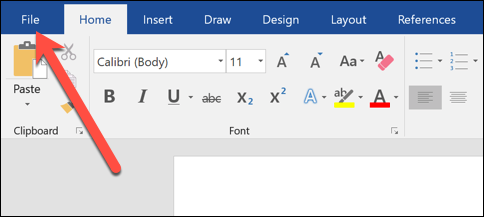
Klik “Options” di sisi kiri.
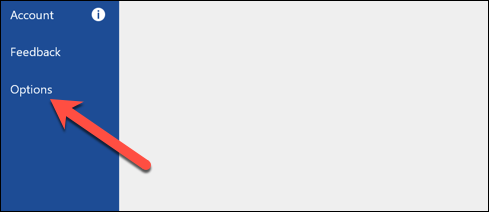
Kemudian pada kategori Word Options Klik Bagian “advanced”

Di sebelah kanan, geser ke bawah ke bagian “Display”, lalu klik menu Dropdown di sebelah kanan entri “Show measurements in units of”.

Pada menu Drop down, klik unit yang ingin Anda gunakan.

Jika sudah Klik OK. Kemudian secara otomatis word akan menggunakan Unit rule yang telah Anda Pilih.
Penutup
Anda bisa menggunakan panduan di artikel ini untuk berbagai jenis office word yang telah di keluarkan oleh microsoft.
Demikian artikel cara mengubah Satuan Ruler di Word. semoga bermanfaat 🙂
